目次
2017年にLinkedInネイティブビデオを発表して以来、LinkedInは単なる長編B2Bコンテンツ用のプラットフォームではないことを証明しています。
LinkedInの動画投稿は、1年間で3億回以上のインプレッションを記録し、テキスト投稿の平均3倍のエンゲージメントを獲得しました。 さらに、LinkedInのベータプログラムの初期調査結果によると、LinkedInネイティブ動画は、他のコンテンツよりも5倍もLinkedInメンバーの間で会話を始める可能性が高いことが分かっています。
Aberdeen Groupによると、ビデオマーケティングを利用しているブランドは、利用していない企業よりも49%早く収益を伸ばしています。
このガイドでは、LinkedInビデオの使い方の基本から、技術仕様まで、LinkedInビデオについて知っておくべきことをすべて説明します。
また、インスピレーションを得たい場合は、下にスクロールして事例やアイデアをまとめてご覧ください。
ボーナス 同じものを入手する LinkedInライブのチェックリスト SMMExpertのソーシャルメディアチームは、ストリーミング前、ストリーミング中、ストリーミング後に、完璧なライブビデオを実現するために使用しています。
LinkedInビデオの種類
埋め込みビデオ
多くのブランドは、YouTubeやVimeoなどのビデオホスティングプラットフォームにアップロードし、LinkedInでリンクを共有するのが一般的です。 これは有効ですが、多くの理由から、LinkedInネイティブビデオはより効果的な戦略であることが多いのです。
LinkedIn ネイティブビデオ
"ネイティブ動画 "とは、LinkedInに直接アップロードされた動画や、プラットフォーム自体で作成された動画のことです。
埋め込み動画とは異なり、LinkedInのネイティブ動画はフィード内で自動再生されるため、注目を集めやすい。 計測によると、Facebookのネイティブ動画はリンクされた動画よりも10倍シェアされており、この傾向はLinkedInのネイティブ動画にも当てはまると思われる。
LinkedInビデオ広告
LinkedInビデオ広告は、LinkedInのフィードに表示されるスポンサー付きの企業ビデオです。 ビデオ広告キャンペーンは、通常、より多くのターゲットオーディエンスに配信されるため、ブランド認知、ブランド検討、リードジェネレーションを向上させる大きな可能性を持っています。
最大10分までのLinkedInネイティブ動画とは異なり、LinkedIn動画広告は最大30分まで掲載可能です。
企業ページの管理者は、Campaign Managerを使用してビデオ広告キャンペーンを設定するか、既存の投稿をスポンサーすることを選択できます。
LinkedInネイティブ動画の活用方法
デスクトップでもモバイルでも、LinkedInのネイティブビデオを共有するには、かなり3つのステップがあります。 モバイルでは、アプリ内で録画して投稿し、テキストやステッカーを追加できますが、デスクトップでは、事前に録画したビデオが必要です。
デスクトップでは
1.トップページから、記事、写真、ビデオ、アイデアを共有するをクリックします。
2.ビデオアイコンをクリックします。
3.共有したい動画をアップロードする。
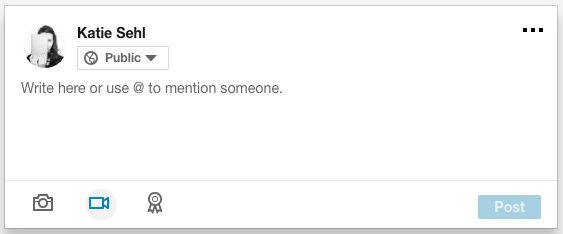
モバイルでは
1.フィードの上部にある共有ボックス(iOS)または投稿ボタン(Android)を探してください。
2.ビデオアイコンをタップする。
3.アプリで動画を撮影する、または再撮影したものをアップロードする。
4.フィルターまたはテキストボタンをタップします。
5.フィルターやテキストを追加する。
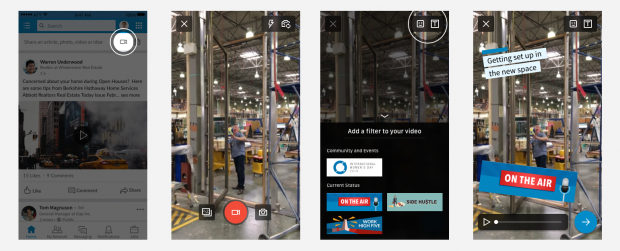
ビデオを投稿すると、再生回数、「いいね!」数、コメント数などの視聴者インサイトにアクセスできます。 また、視聴者の上位企業、タイトル、所在地を確認できます。 どのビデオ指標が最も重要かを知ることができます。
SMMExpertでLinkedIn動画を投稿する方法
SMMExpertのユーザーは、SMMExpertのダッシュボードから直接LinkedInの個人プロフィールに動画をスケジュールして投稿できます。 SMMExpertはLinkedInの動画要件に合わせて動画を処理し、他のすべてのソーシャルネットワーク上のコンテンツと一緒にそのパフォーマンスを追跡することが可能です。
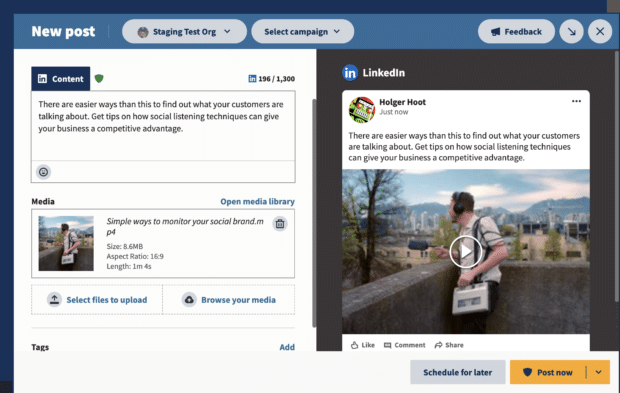
また、携帯電話で撮影し、SMMExpertのモバイルアプリから動画をアップロードすることもできますので、プロが撮影するようなカメラ機材があまりない場合は特に便利です。
LinkedIn動画広告キャンペーンを開始する方法
LinkedIn動画広告キャンペーンを設定するための簡単なガイドを紹介します。
1.ログインする キャンペーンマネージャー をクリックして、キャンペーンを作成してください。
2.選択する スポンサーコンテンツ .
3.キャンペーンに名前をつける。
4.主な目的を選択します。 ウェブサイトの訪問を得る、リードを集める、ビデオの視聴を得る、などの選択肢があります。
5.選択する ビデオ をクリックし、広告の種類を選択します。 次のページ .
をクリックします。 新規ビデオの作成 .
7.フォームに必要事項を入力し、動画をアップロードしてください。 保存 .
8.ビデオがアップロードされたら、ビデオの横のチェックボックスをクリックしてビデオを選択し、次に 次のページ .
9.ターゲットオーディエンスの条件を選択し、クリックする 次のページ .
10.入札額、予算、キャンペーン期間を設定し、クリックします。 発売記念キャンペーン .
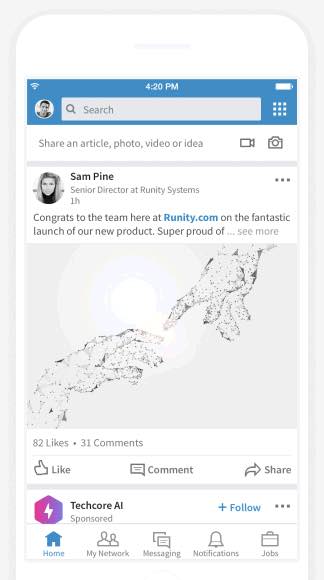
LinkedIn動画広告は、LinkedInネイティブ動画よりも豊富な分析機能を備えています。 LinkedIn動画広告の分析について詳しくはこちら。
LinkedInビデオ仕様
LinkedIn向けの動画を作成する際には、これらの技術仕様を計画し、遵守してください。
これらの仕様は、通常のネイティブ動画とLinkedIn動画広告とでは異なりますので、必ず注意してください。
LinkedInネイティブ動画の仕様
- 動画の長さ:3秒以上
- 動画の長さ:最大10分
- 最小ファイルサイズ:75KB
- 最大ファイルサイズ:5GB
- 向き:横または縦。 注:縦長の動画はフィードで正方形に切り取られます。
- アスペクト比:1:2.4または2.4:1
- 解像度範囲:256×144~4096×2304
- フレームレート:10〜60フレーム/秒
- ビットレート:30Mbps
- ウェブフォーマット: mp4、mov
- ファイル形式:ASF、AVI、FLV、MPEG-1、MPEG-4、MKV、QuickTime、WebM、H264/AVC、MP4、VP8、VP9、WMV2、WMV3。
- 対応しないフォーマットは、ProRes、MPEG-2、Raw Video、VP6、WMV1asです。
LinkedIn動画広告の仕様
- 動画の長さ:3秒以上
- 動画の長さ:最大30分
- 最小ファイルサイズ:75KB
- 最大ファイルサイズ:200MB
- 向き:水平方向のみ。 垂直方向の動画はLinkedIn動画広告ではサポートされていません。
- 画素とアスペクト比。
- 360p(480×360、ワイド640×360)
- 480p (640 x 480)
- 720p(960×720、ワイド1280×720)
- 1080p(1440×1080、ワイド1920×1080)
- ファイル形式:MP4
- フレームレート:最大30フレーム/秒。
- 音声フォーマット:AACまたはMPEG4
- オーディオサイズ:64KHz以下
複数のソーシャルネットワークに動画を配信する場合は、ソーシャルメディア動画仕様の完全ガイドをご覧ください。
11 LinkedInビデオのベストプラクティス
1.セットアップの最適化
自撮りモードに入り、録画ボタンを押す前に、いくつか考慮すべき点があります。
- 照明 明るい場所を選びましょう。 自然光がベストですが、影に注意すれば人工光でも大丈夫です。 また、逆光になると被写体がシルエットになってしまうので注意しましょう。
- カメラの位置 テスト撮影をしてみて、必要に応じて三脚を調整したり、カメラセットの下に本を数冊置いたり外したりしてください。
- カメラ 携帯電話から録画する場合は、リアカメラを使用します。 ほとんどの携帯電話は、より大きな開口部を持ち、リアカムからより高い解像度を提供します。 カメラを安定させるために、三脚またはその場しのぎのマウントを使用します。
- 背景 また、オフィスでの撮影の場合は、機密資料や他のブランドのロゴを隠すなどして、不用意に自社を代表して他のブランドを推薦することがないようにしましょう。
- ボディランゲージ 心理学者のアルバート・メヘラビアンの研究によると、コミュニケーションの55%はボディランゲージによって伝達され、言葉では7%、口調では38%に過ぎないそうです。 台本をリハーサルして、リラックスしたプレゼンスを維持しましょう。 カメラを直接見て、笑顔で、自然に呼吸をしましょう。
2.冒頭から注目を集めることを目指す
LinkedInでは、動画には最初の1~2秒以内にフックを入れることを推奨しています。
3.必要な情報を前面に出す
LinkedInの調査によると、最初の数秒で衰えた注意力は、通常10秒後に低下します。 これはFacebookの調査結果でも裏付けられており、Facebook動画の最初の3秒間を見た人の65%が少なくとも10秒間視聴し、30秒間は45%しか視聴しないことが示されています。
メッセージの共有、または見てもらいたいものを早い段階で計画することで、より多くの視聴者の印象に残る可能性が高くなります。
4.サウンドオフのためのデザイン
ソーシャルメディアの動画の85%は音声なしで再生されます。 つまり、LinkedInのメンバーのほとんどは、あなたの動画を無声映画のように見ているのです。 説明的な画像、説明的なインフォグラフィック、さらには表現力豊かなボディランゲージを含めることによって、それに応じて準備します。
5.クローズドキャプションを入れる
また、LinkedInはクローズドキャプション機能を追加したため、動画に字幕がないことを言い訳にすることはできません。
キャプションを追加するには
- デスクトップ上の共有ボックスのビデオアイコンをクリックし、共有したいビデオを選択します。
- プレビューが表示されたら、右上の編集アイコンをクリックしてビデオ設定を確認し、「ファイルを選択」をクリックして関連するSubRip Subtitleファイルを添付してください。
6.ショットに変化をつける
一発撮りの映像は飽きられますし、視聴者がどんどん減っていく中で、ショットに変化をつけることは、視聴者を飽きさせない方法の一つです。 インタビューを撮る場合でも、もう一台カメラを借りて、いろいろな角度から収録しましょう。 あるいは、ナレーションの下に使うBロールを撮影するのもいいでしょう。
7.適切なビデオの長さを選ぶ
LinkedInによると、最も成功した動画広告は15秒未満です。 しかし、LinkedInのネイティブ動画に関しては、長さは様々です。 考慮すべき点をいくつか紹介します。
- ブランド認知やブランド検討のための動画では、LinkedInは長さを30秒以下にすることを推奨しています。
- アッパーファネルマーケティングの目標を達成するための動画は、30秒から90秒の動画の長さにこだわるべきです。
- ブランドや製品のストーリーを伝えるために長尺の動画を選択する。 LinkedInの調査によると、長尺の動画は、より複雑なストーリーを効果的に伝えることができれば、短尺の動画と同じくらいクリック数を増やすことができることが分かっています。
- 10分を超えないこと。LinkedInは、10分を動画の非公式なカットオフポイントと考えています。
8.強いコールトゥアクションで締めくくる
視聴者が動画を見た後に何をしたいのか、その方向性を明確にしましょう。 CTAの書き方のコツはこちら。
9.サポートコピーも忘れずに
Slidelyの最近の調査によると、Facebook上のビデオ視聴者の44%がキャプションテキストをよく読み、45%がキャプションを時々読んでいることがわかりました。
LinkedInも同様で、この機会を逃さず、ビデオの説明やメッセージを伝えてください。 ただし、短く、直接的な表現で、150文字以下を推奨します。
LinkedInのハッシュタグを追加したり、キャプションに関連する企業やメンバーについて言及することは、リーチを拡大し、より多くの視聴者に動画を公開するのに有効な方法です。
特に、ビデオのポイントがウェブサイトや製品ページへの訪問を促すものである場合は、リンクを含めることを忘れないでください。 おまけに、リンク付きの投稿は、リンクなしの投稿よりも45パーセント高いエンゲージメントを持つ傾向があることがLinkedInの調べでわかっています。
10.プロモーションには「動画」という言葉を使おう
LinkedInのビデオ広告ガイドによると、ビデオという言葉を含むプロモーション用の投稿やメールは、「クリックスルー率を大幅に向上させることができる」そうです。
11.コメントへの対応
あなたのビデオが十分に魅力的であれば、おそらくあなたの視聴者からいくつかのコメントを取得します。 それらをぶら下げないでください!あなたが質問に応答したり、あなたのビジネスについての詳細情報を提供できる場合は特に、コメント欄には、あなたのビデオを作るために入れてきたすべての時間と労力をフォロースルーするための素晴らしい場所です - とあなたのビデオは良い作成していることをLinkedInのアルゴリズムに信号を送信することです。の会話がフィードに表示されます。
プロからのアドバイス SMMExpertのユーザーは、他のすべてのソーシャルネットワークを管理しているのと同じダッシュボードからLinkedInの動画やコメントを表示し、関与することができるため、迅速な対応が可能です。
LinkedInのネイティブ動画に関する12のアイデア
一般的に、LinkedInのブランデッドビデオコンテンツの多くは、文化、製品・サービス、ニュース、イベントの4つの主要なカテゴリに分類されます。
企業ブログをお持ちの場合、最もパフォーマンスの高いコンテンツを分析し、LinkedInビデオにどのように変換できるかを検討することも可能です。
1.会社のニュースや最新情報を共有する
役員の交代、新しい取り組み、買収、パートナーシップなど、すべてがビデオコンテンツの材料になります。
例 コカ・コーラ社ニュース
ボーナス 同じものを入手する LinkedInライブのチェックリスト SMMExpertのソーシャルメディアチームは、ストリーミング前、ストリーミング中、ストリーミング後に完璧なライブ動画を実現するために使用しています。
今すぐダウンロード2.新製品・新サービスの発売のお知らせ
LinkedInの動画を使って、これから起こることを告知し、お客様を興奮させましょう。
例 MyTaxi city発足
3.お客様を舞台裏にお連れする
この機会に、技術や職人技、テクノロジーをアピールしたり、クールな社風をアピールしてください。
例 レゴの舞台裏
4.説明者を提供する
複雑な専門用語を使う業界や、複雑な理解を必要とする業界では、説明ビデオや教育ビデオが特に有効です。 これは、視聴者に新しいことを教える機会として捉えてください。
例 アフリカ緑の革命フォーラム-AGRFのための世界銀行。
5.今後のイベントのプレビュー
次回のカンファレンスでより多くの参加者を登録したいとお考えですか? ビデオガイドを作成したり、参加者が登録したいと思うような理由を強調したりしましょう。
例 マイクロストラテジー
6.業界イベントのインサイダー取材の提供
スピーカーのハイライト、製品デモ、インタビューなど、イベントの最高の瞬間をパッケージ化することができます。
例:パルスアフリカ
7.C-suiteメンバーの紹介
経営陣のビジョンに共感したインタビュー記事で、オピニオンリーダーとしての地位を確立する。
例 WeWork。
例 ビルゲイツ
8.ケーススタディでストーリーを語る
お客様の声は、製品やサービスがどのようにお客様に役立ったかを伝える素晴らしい方法です。
例 フィリップス
9.お客様に、あなたが何を目指しているのかを知ってもらう。
LinkedInの動画を使って、顧客、従業員、見込み客に、あなたの会社が何を目指しているのかを知ってもらいましょう。
例 ボーイング・プライド
10.社員を鼓舞するスポットライト
モノを作る人をお客様に紹介する。
例 ジーイー
例 国連女性機関
11.自分がしている良いことを強調する
企業の社会的責任への取り組みに関するビデオは、企業が行っている社会的利益に注目を集めることができ、さらに重要なのは、良い理由であることです。
例 シスコ
12.楽しいことを共有する
もしあなたの会社が「Jeopardy」で紹介されたら、そのビデオを共有しなければならないでしょう。
例 セフォラ
SMMExpertを使えば、動画や更新のスケジュール、ターゲット投稿、フォロワーとのエンゲージメント、努力の効果の測定など、ブランドのLinkedInプレゼンスをスマートに管理できます。 今すぐ無料でお試しください。
はじめに

